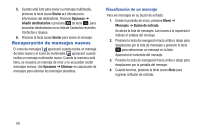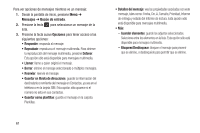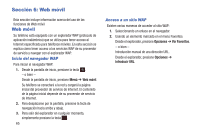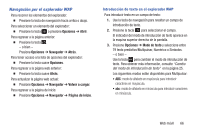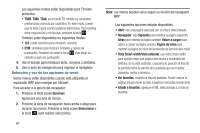Samsung SGH-A157V User Manual At&t Wireless Sgh-a157v Pocket Ve Spanish Us - Page 67
Eliminación de mensajes, Uso de las plantillas de mensajes, Borrar, Menú, Mensajes
 |
View all Samsung SGH-A157V manuals
Add to My Manuals
Save this manual to your list of manuals |
Page 67 highlights
Eliminación de mensajes Cuando la memoria está llena, aparecerá un mensaje de notificación y no se podrán recibir mensajes nuevos. Use la opción Borrar para borrar mensajes obsoletos y despejar memoria para recibir mensajes nuevos. Puede borrar los mensajes, ya sea individualmente o todos al mismo tiempo. 1. Desde la pantalla de inicio, presione Menú ➔ Mensajes ➔ Eliminar por carpeta. 2. Presione (la tecla ) para marcar las carpetas de mensajes que desea vaciar o seleccione Todo para eliminar todos los mensajes en todas las carpetas. 3. Presione la tecla suave Borrar. 4. Cuando aparezca la pantalla de confirmación "¿Desea borrarla?": • Presione (la tecla ) para indicar si desea eliminar los mensajes bloqueados. • Presione la tecla suave Sí para confirmar la eliminación o la tecla suave Cancelar para cancelar la eliminación. Uso de las plantillas de mensajes Las plantillas de mensajes pueden utilizarse para guardar frases que se usan frecuentemente durante la creación de mensajes, como, "Estoy en camino". Una vez que están guardadas en el teléfono, estas frases pueden enviarse como un mensaje o recuperarse e insertarse en un mensaje según lo redacta. Para administrar sus plantillas o enviar una plantilla como un mensaje: 1. Desde la pantalla de inicio, presione Menú ➔ Mensajes ➔ Plantillas. 2. Resalte Plantillas de texto o Plantillas multimedia y presione la tecla suave Seleccionar. 3. Resalte una plantilla y presione la tecla suave Opciones para tener acceso a las siguientes opciones: • Enviar: envíe el mensaje plantilla usando mensaje de texto o mensaje multimedia. • Crear: cree una plantilla nueva. • Editar: cambie la plantilla. • Borrar: elimine la plantilla seleccionada o varias plantillas. Mensajería 62